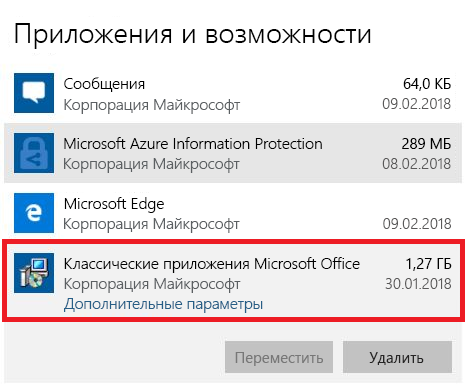Последнее обновление: 18 февраля 2022 г.
ПРОБЛЕМА
После нажатия кнопки Подписи Outlook зависает или закрывается, а вы не можете добавить подпись. Эта же проблема может возникать при нажатии кнопки Шрифты и бланки.
СОСТОЯНИЕ: ИСПРАВЛЕНО
Эта проблема касалась только пользователей Office с идентификатором языка "en-gb". Эта проблема устранена в версии 2110 (сборка 14527.20312) и в более поздних версиях.
Предыдущее обновление от 14 августа 2018 г.
Предыдущее повторение этой проблемы происходит, если вы установили подписку Office на компьютере с предустановленными классическими приложениями Microsoft Office.
Примечание: Эта проблема была устранена c версии 1802 (сборки 9029.2167). Когда вы устанавливаете эту сборку Office и более поздние сборки, предустановленные классические приложения Microsoft Office удаляются.
СОСТОЯНИЕ: ВРЕМЕННОЕ РЕШЕНИЕ
В качестве временного решения этой проблемы удалите предустановленные классические приложения Microsoft Office с помощью приведенных ниже инструкций.
-
Щелкните правой кнопкой мыши "Пуск" в Windows и выберите пункт Параметры.
-
Выберите Приложения, а затем нажмите Приложения и функции.
-
Выберите Классические приложения Microsoft Office, а затем Удалить.
-
Перезагрузите компьютер.
-
Запустите восстановление Office, чтобы исправить все неполадки.
Если этот метод не увенчался успехом, выполните действия ниже, чтобы удалить ключи реестра Office.
Важно: Ниже описано, как внести изменения в реестр. Однако ошибки при изменении реестра могут привести к серьезным проблемам. Будьте внимательны, выполняя описанные действия. В качестве дополнительной меры предосторожности перед внесением изменений создайте резервную копию реестра. Тогда в случае возникновения проблемы вы сможете восстановить реестр. Дополнительные сведения о создании резервной копии см. в статье Как создать резервную копию и восстановить реестр в Windows.
-
Нажмите клавишу Windows + R, чтобы открыть окно Выполнить.
-
Введите regedit и выберите ОК.
-
При поступлении запроса нажмите Да в окне Контроль учетных записей пользователей.
-
Нажмите клавиши CTRL + F , чтобы запустить окно Найти, и введите этот ключ в поле поиска: 0006F03A-0000-0000-C000-000000000046
-
Нажмите кнопку Найти далее.
-
Удалите ключ, щелкнув правой кнопкой мыши на запись и нажав кнопку Удалить.
-
Нажмите клавишу F3 , чтобы повторить поиск, пока не будет найдено больше ключей реестра.
Дополнительные ресурсы

Общение с экспертами
Обращайтесь к экспертам, обсуждайте последние новости, обновления и рекомендации для Outlook, а также читайте наш блог.

Поддержка сообщества
Задавайте вопросы агентам поддержки, MVP, инженерам и другим пользователям Outlook и находите решения.

Предложение новых функций
Мы будем рады вашим отзывам и предложениям. Вам наверняка есть, что сказать. Поделитесь с нами своими мыслями.
См. также
Исправления и временные решения недавних проблем в Outlook для Windows